Come cercare le schede informative
Cercare informazioni su The Rehab Lab è semplice. Per trovare una scheda informativa, accedi prima a The Rehab Lab e inserisci il tuo nome utente e password nella schermata di accesso. Una volta effettuato l'accesso, The Rehab Lab caricherà la schermata di ricerca degli esercizi.
Ora, clicca sulla scheda SCHEDE INFORMATIVE in alto allo schermo (tra le schede ESERCIZI e PROGRAMMI). Questo visualizzerà la SCHERMATA DI RICERCA DELLE SCHEDE INFORMATIVE.

1. Seleziona un database di schede informative da cercare
La prima linea di opzioni di ricerca che vedrai sono le caselle di controllo SELEZIONA DATABASE. Il database di THE REHAB LAB è selezionato per impostazione predefinita (nota che la casella contiene un segno di spunta verde). Ciò significa che i risultati della ricerca mostreranno solo le schede informative nel database di schede informative di The Rehab Lab che corrispondono ai tuoi criteri di ricerca.
Per cercare anche le schede informative che hai aggiunto al tuo database personalizzato di schede informative, clicca sul database LE MIE SCHEDE INFORMATIVE PERSONALIZZATE (quando selezionato, un segno di spunta verde apparirà nella casella).
Se desideri solo cercare le schede informative che hai aggiunto al tuo database personalizzato di schede informative (ed escludere le schede informative di The Rehab Lab), deseleziona il database THE REHAB LAB (quando deselezionato, il segno di spunta verde scomparirà dalla casella di controllo) e seleziona il database LE MIE SCHEDE INFORMATIVE PERSONALIZZATE.

2. Inserisci il titolo
Cliccando ora sul pulsante RICERCA visualizzerai tutte le schede informative nel database selezionato nella tabella dei risultati di ricerca. Puoi affinare ulteriormente la tua ricerca inserendo un titolo di scheda informativa nel campo di testo RICERCA TITOLO.
nota: Se la tua ricerca non restituisce abbastanza schede informative, prova a limitare la ricerca del titolo a una sola parola.
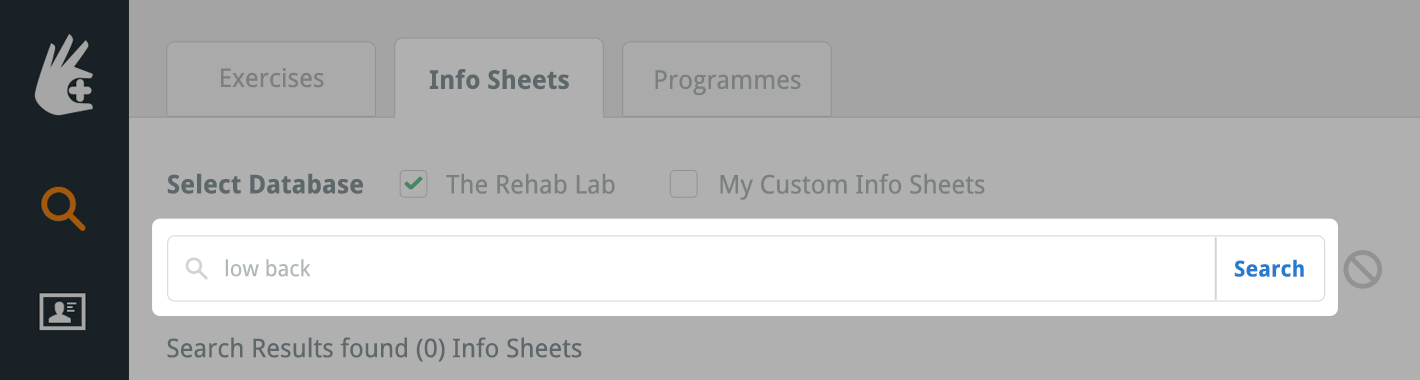
3. Ora sei pronto per cercare
Clicca sul pulsante RICERCA (o semplicemente premi il tasto invio/ritorno sulla tastiera).

Le schede informative che corrispondono ai tuoi criteri di ricerca saranno ora visualizzate nella tabella dei risultati di ricerca. Il numero di risultati della ricerca è visualizzato sopra la tabella dei risultati di ricerca.
La tabella dei risultati di ricerca mostra il titolo della scheda informativa, il sottotitolo, la data di creazione (questo si applica solo alle schede informative personalizzate) e la COLUMN AZIONI che contiene 4 pulsanti di azione (elimina: per eliminare le tue schede informative personalizzate; stampa rapida: scopri di più su questo qui; anteprima scheda informativa (o modifica per le schede informative personalizzate) e il pulsante aggiungi (+) scheda informativa).

4. Aggiungi la scheda informativa al tuo programma
Per aggiungere la scheda informativa desiderata al tuo nuovo programma, clicca sul pulsante verde AGGIUNGI SCHEDA INFORMATIVA AL PROGRAMMA (l'icona verde con il segno più nella colonna AZIONI), oppure, su un computer desktop, trascina semplicemente la riga della tabella nella COLONNA CONTENUTI DEL PROGRAMMA a destra dello schermo.

Per visualizzare un'anteprima di una scheda informativa, clicca sul pulsante ANTEPRIMA SCHEDA INFORMATIVA (l'icona della pagina blu nella colonna AZIONI).
Una volta che la tua scheda informativa è stata aggiunta alla COLONNA CONTENUTI DEL PROGRAMMA a destra dello schermo, puoi ora modificare la scheda informativa a tuo piacimento. Clicca qui per imparare come apportare modifiche a una scheda informativa

Ora sei pronto per creare un nuovo opuscolo di riabilitazione
Ora puoi iniziare a creare un nuovo opuscolo di riabilitazione. Per leggere altre guide pratiche correlate, seleziona un'opzione dal menu GUIDE CORRELATE sul lato destro dello schermo.